Pripojenie k serveru FTP so smartfónom alebo tabletom Android

- 3994
- 1143
- Mgr. Vavrinec Peško
Pripojenie k serveru FTP so smartfónom alebo tabletom Android
Zobrazí sa čoraz viac smerovačov Wi-Fi, ktoré majú konektor USB a podporujú server FTP. V predchádzajúcom článku som písal o nastavení servera FTP na smerovačoch TP-Link a plánujem pripraviť pokyny na ďalšie smerovače.
Po spustení servera FTP môžete k nemu pripojiť zariadenia. Všetko je jasné s pripojením počítačov, tu môžete použiť štandardný nástroj. Zariadenia na systéme Android môžu byť tiež pripojené k serveru FTP, ktorý sa spustí vo vašom smerovači alebo na vzdialenom serveri prostredníctvom internetu. Všetko, čo potrebujeme vedieť, je adresa servera FTP, meno používateľa a heslo. A ak máte anonymný vchod, meno a heslo nebude potrebné.
Z tabletu alebo telefónu, ktorý pracuje na systéme Android, vám odporúčam pripojiť sa prostredníctvom bezplatného správcu súborov s názvom „ES dirigent“. Teraz túto metódu zvážime podrobnejšie.
Pripojenie pripojenia k FTP na zariadeniach s Androidom
Najprv nainštalujte „ES“ z Google Play, nájdete menom. Možno je už nainštalovaný vo vás, skontrolujte.
Ak sa chcete pripojiť k miestnemu serveru FTP, ktorý sa spustí vo vašom smerovači, musí byť mobilné zariadenie pripojené k svojej sieti Wi-Fi.
Spustite „ES dirigent“, otvorte ponuku vľavo, choďte na kartu „Net“ - „FTP“. Potom kliknite na tlačidlo „Pridať“. Alebo menu (tlačidlo z troch bodov) a „nové“ (toto je v starej verzii). A v novom okne vyberieme protokol FTP.

V nasledujúcom okne musíme nastaviť údaje, aby sme sa pripojili k serveru. Uveďte adresu servera. Ak sa spustí vo vašom smerovači, musíte zadať miestnu IP adresu smerovača. Ďalšie meno používateľa a heslo. Ak nie sú, umiestnime kontrolné miesto „Anonymous“. A uveďte nejaký názov pripojenia. Kliknite na „OK“.
Zobrazí sa priečinok nášho pripojenia.
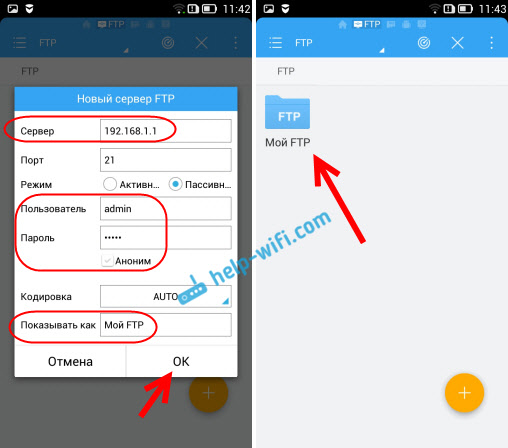
Otvorte priečinok a získajte prístup k súborom na akumulátor prostredníctvom pripojenia FTP. Ak máte práva správcu alebo anonymný prístup (otvorené), môžete vytvoriť nové priečinky, súbory a vykonávať s nimi akékoľvek operácie.
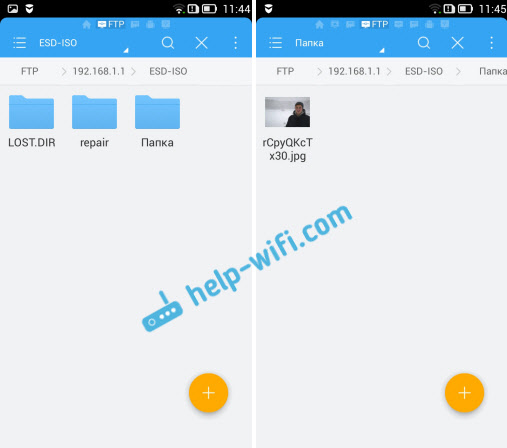
Takto.
Mimochodom, v programe ES Explorer existuje aj možnosť spustiť server FTP (vzdialený prístup) a pripojiť sa k telefónu z počítača Wi-Fi a pracovať s mobilnými zariadeniami. Podrobné pokyny pre nastavenie takéhoto pripojenia nájdete v samostatnom článku: https: // help-fifi.Com/android/obmen-fajlami-cherez-wi-fi-router-mezhdu-android-tefonom-i-kompyuteróm/.
Dobrý spôsob výmeny súborov bezdrôtovým pripojením.
- « Pokyny na nastavenie mobilného smerovača TP-Link M5250
- Ako vytvoriť skratku pre internetový blok v systéme Windows 10? »

